1. 安装驱动
终端输入以下命令查看推荐驱动版本
1
| $ ubuntu-drivers devices
|
输出如下:
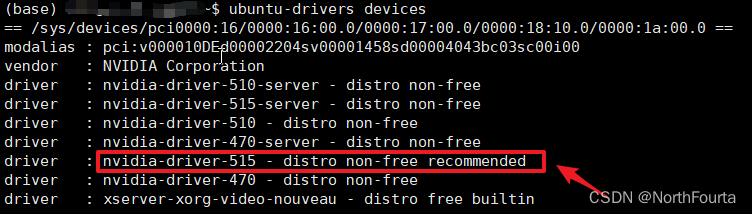 这里显示推荐版本为 515 版本 再在终端输入
这里显示推荐版本为 515 版本 再在终端输入 sudo ubuntu-drivers autoinstall 即可自动安装,或者输入 sudo apt install nvidia-driver-515 安装,然后 sudo reboot 重启系统即可 运行 nvidia-smi 命令,查看驱动是否安装成功
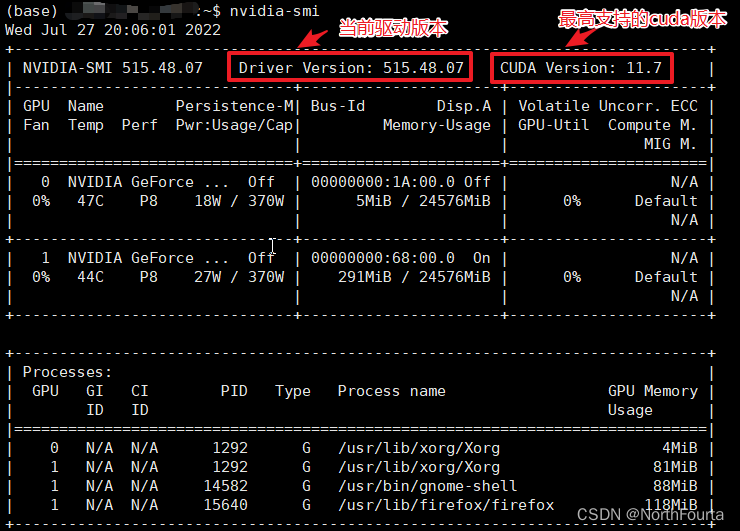 返回的信息显示,安装的显卡驱动版本为 515, 最高可支持 11.7 的 cuda;到这里就说明我们的驱动已经安装成功了!!!
返回的信息显示,安装的显卡驱动版本为 515, 最高可支持 11.7 的 cuda;到这里就说明我们的驱动已经安装成功了!!!
2. 安装 cuda
具体安装何版本的 cuda 取决于 pytorch 的版本。进入pytorch官方安装页面,选择对应的版本 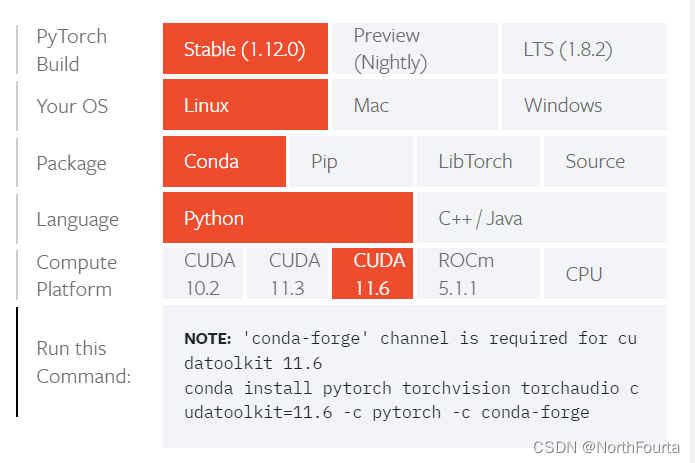
这里显示 pytorch 1.12 版本对应的 cuda 是 11.6。现在我们就可以去 cuda 下载页面下载对应程序包
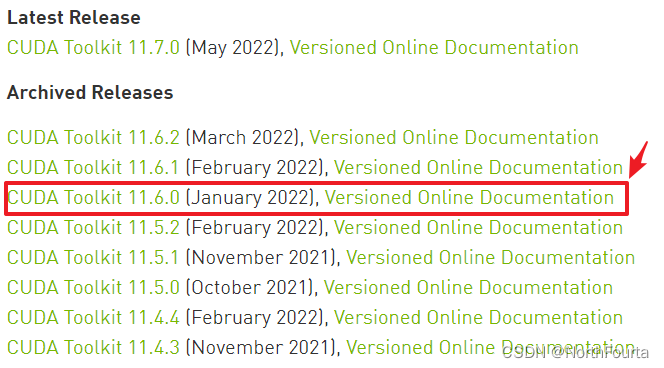 在这里插入图片描述
在这里插入图片描述点击进入,选择自己系统对应的版本,在终端中运行其提供的命令即可 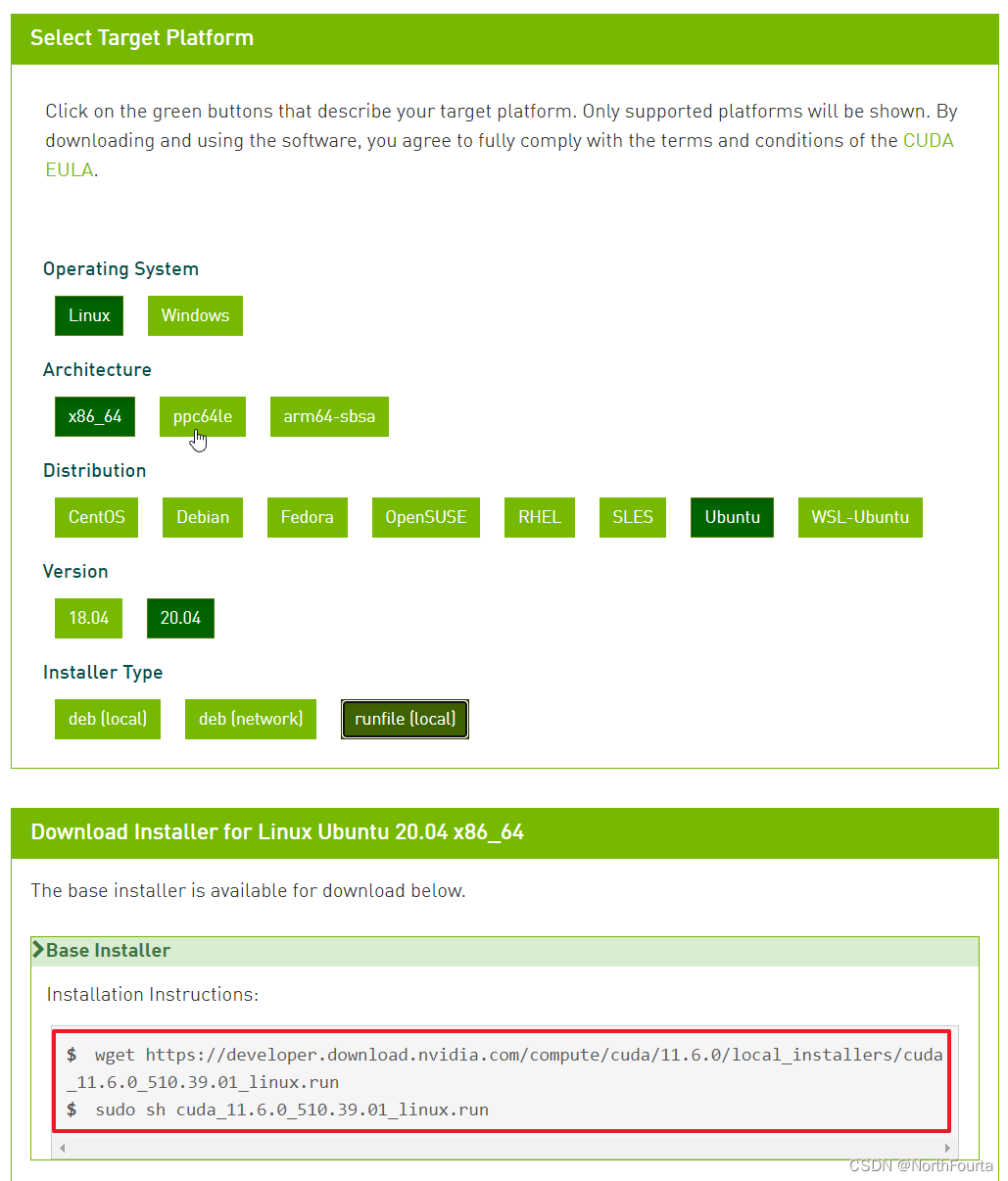
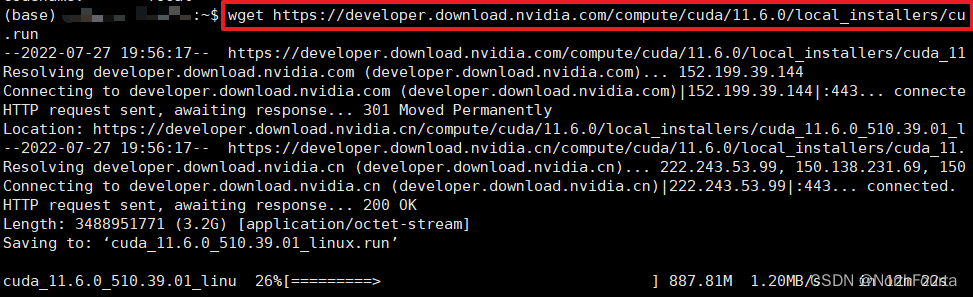
3. 配置环境变量
进入根目录,修改 bashrc 文件并添加环境变量。这一步的目的是为了让程序能够找到 cuda 的位置
向 .bashrc 文件末尾添加如下内容
1
2
3
| export LD_LIBRARY_PATH=/usr/local/cuda/lib64:/usr/local/cuda/extras/CPUTI/lib64
export CUDA_HOME=/usr/local/cuda/bin
export PATH=$PATH:$LD_LIBRARY_PATH:$CUDA_HOME
|
终端运行
nvcc -V 命令查看是否成功
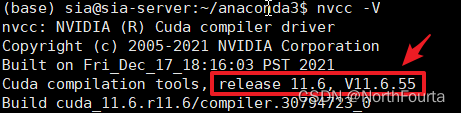 在这里插入图片描述
在这里插入图片描述4. 安装 pytorch
直接终端运行官方提供的下载命令
1
| conda install pytorch torchvision torchaudio cudatoolkit=11.6 -c pytorch -c conda-forge
|
下载安装失败 尝试
清华源 先生成
conda config --set show_channel_urls yes 生成
.condarc 文件
1
2
3
4
5
6
7
8
9
10
11
12
13
14
15
| channels:
- defaults
show_channel_urls: true
default_channels:
- https://mirrors.tuna.tsinghua.edu.cn/anaconda/pkgs/main
- https://mirrors.tuna.tsinghua.edu.cn/anaconda/pkgs/r
- https://mirrors.tuna.tsinghua.edu.cn/anaconda/pkgs/msys2
custom_channels:
conda-forge: https://mirrors.tuna.tsinghua.edu.cn/anaconda/cloud
msys2: https://mirrors.tuna.tsinghua.edu.cn/anaconda/cloud
bioconda: https://mirrors.tuna.tsinghua.edu.cn/anaconda/cloud
menpo: https://mirrors.tuna.tsinghua.edu.cn/anaconda/cloud
pytorch: https://mirrors.tuna.tsinghua.edu.cn/anaconda/cloud
pytorch-lts: https://mirrors.tuna.tsinghua.edu.cn/anaconda/cloud
simpleitk: https://mirrors.tuna.tsinghua.edu.cn/anaconda/cloud
|
再次失败
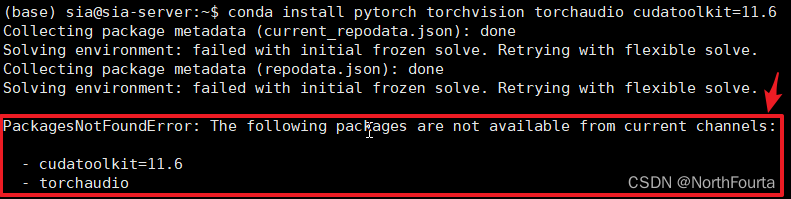 在这里插入图片描述
在这里插入图片描述开始面向 csdn ,寻找解决办法,参考了该篇博客:总结:使用anaconda清华镜像源安装pytorch1.12.0stable版失败的问题综合,以及对应的解决方案,尝试未果,放弃!!! 改为安装 cuda11.3 的 pytorch
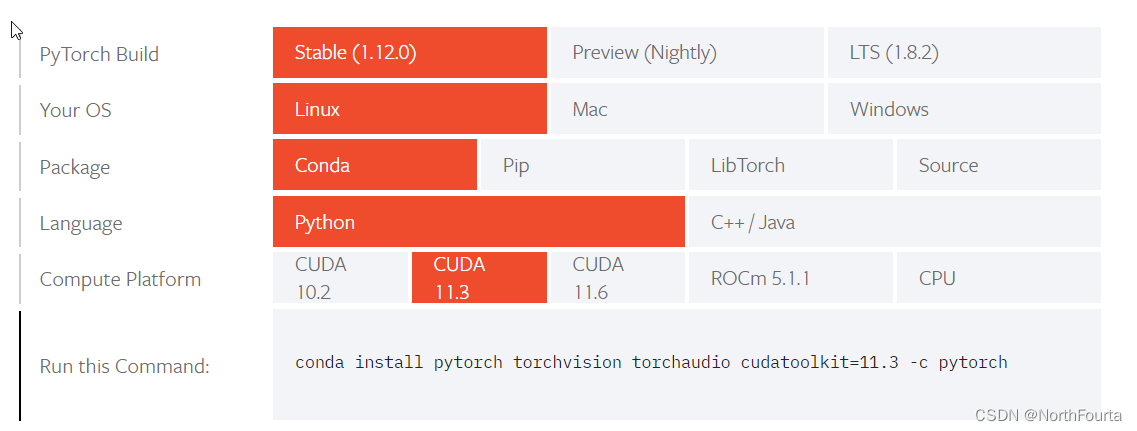 在这里插入图片描述
在这里插入图片描述终端运行安装命令
1
| conda install pytorch torchvision torchaudio cudatoolkit=11.3 -c pytorch
|
安装未报错
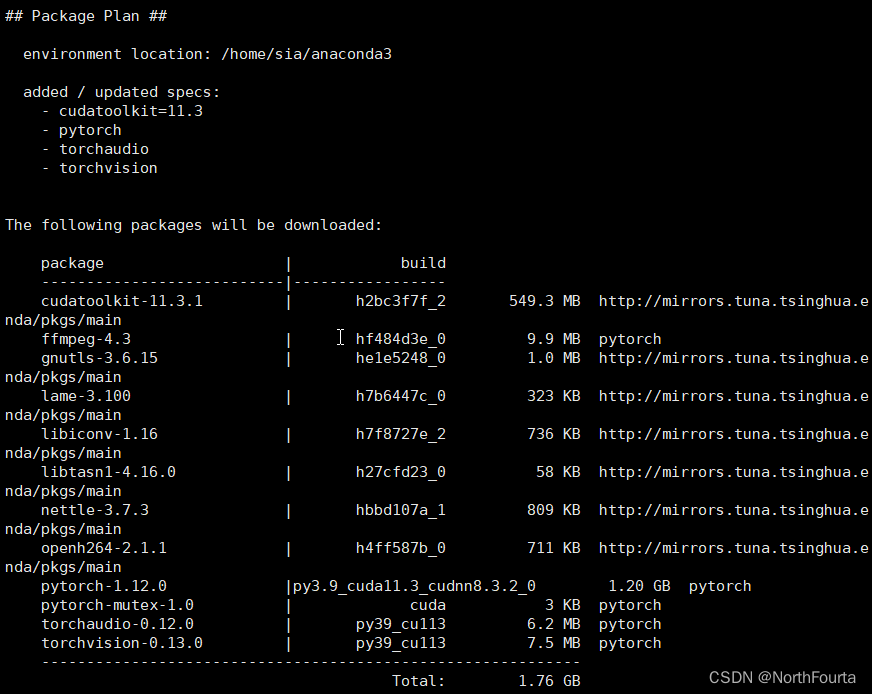 在这里插入图片描述
在这里插入图片描述顺利安装完成
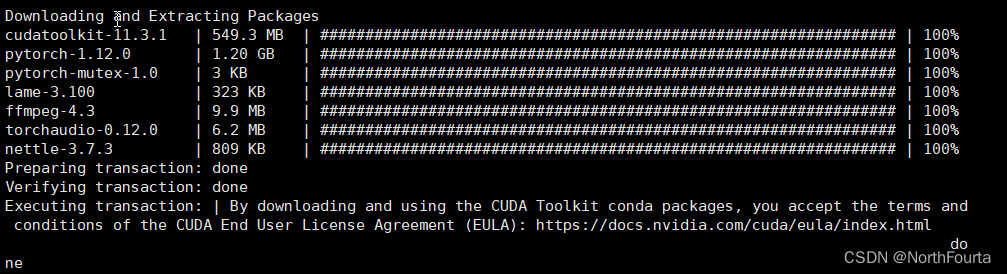 在这里插入图片描述
在这里插入图片描述测试一下
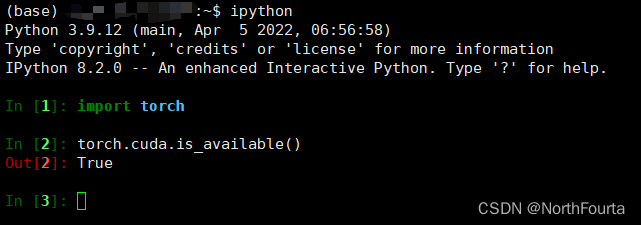 gpu 可以正常使用,nice !!!
gpu 可以正常使用,nice !!!
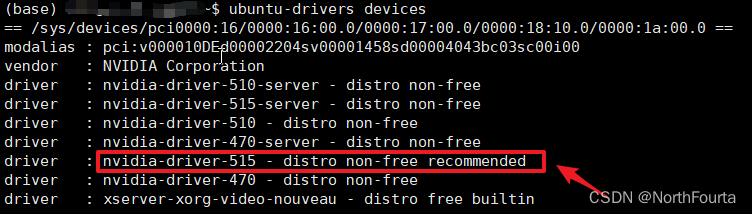 这里显示推荐版本为 515 版本 再在终端输入
这里显示推荐版本为 515 版本 再在终端输入 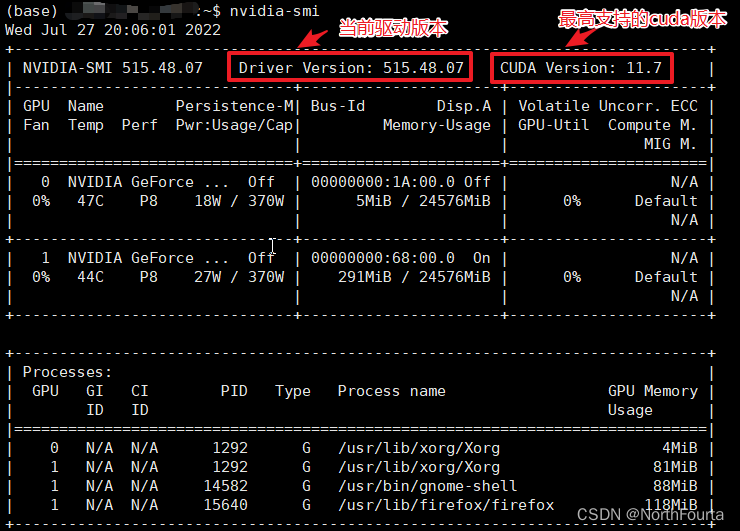 返回的信息显示,安装的显卡驱动版本为 515, 最高可支持 11.7 的 cuda;到这里就说明我们的驱动已经安装成功了!!!
返回的信息显示,安装的显卡驱动版本为 515, 最高可支持 11.7 的 cuda;到这里就说明我们的驱动已经安装成功了!!!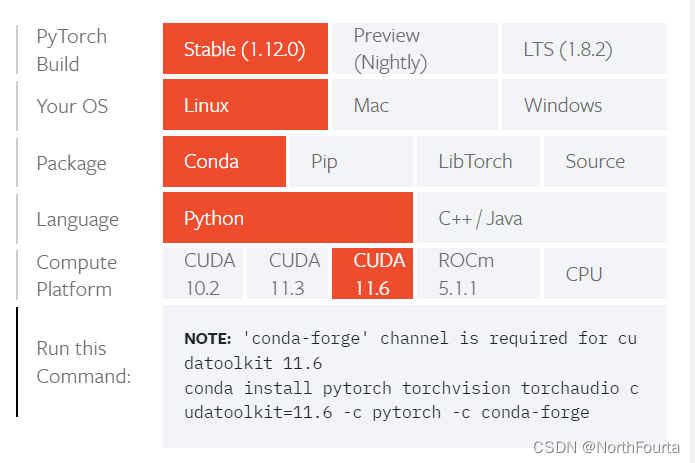
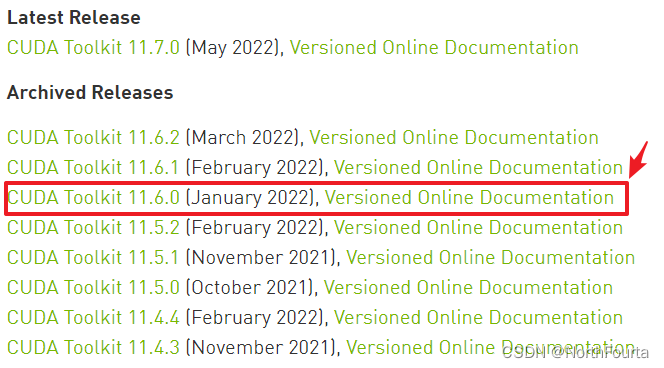
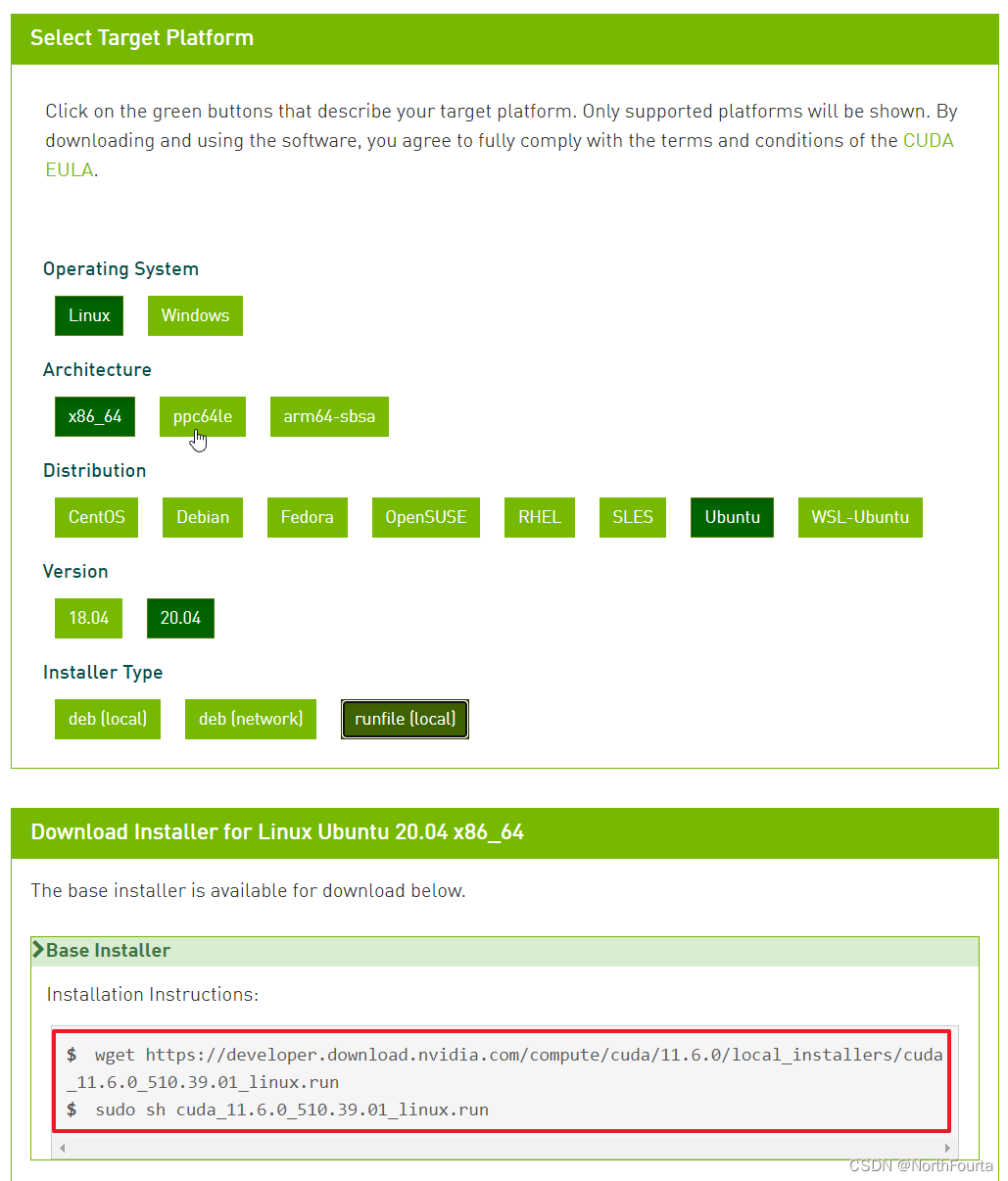
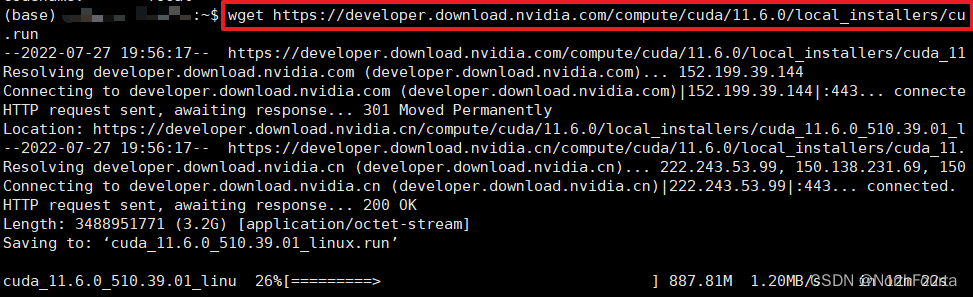
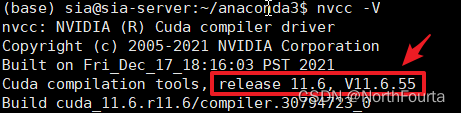
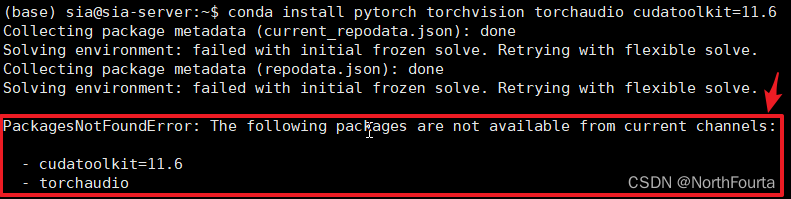
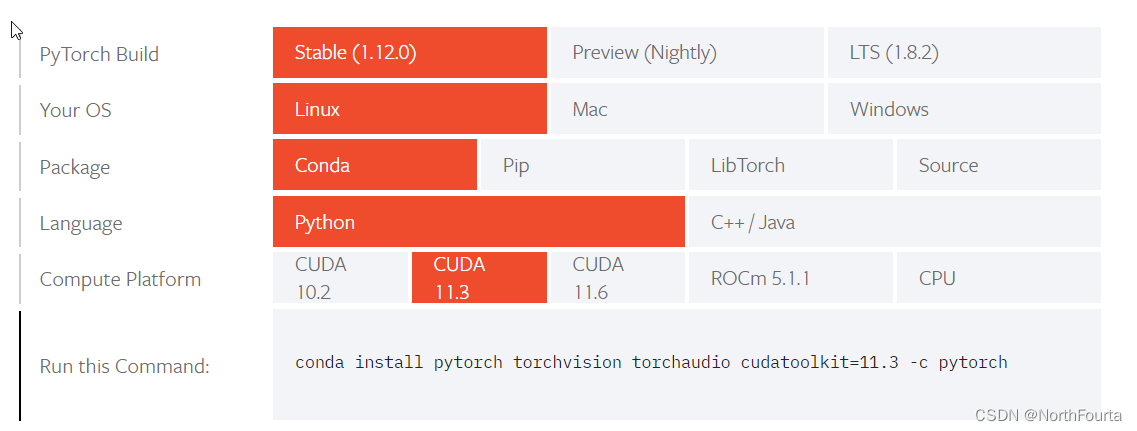
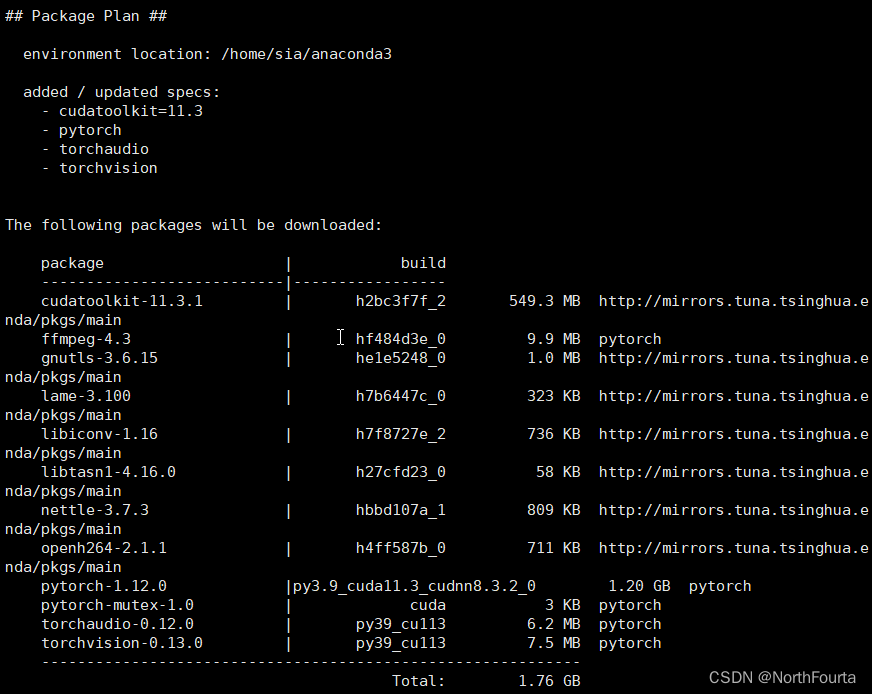
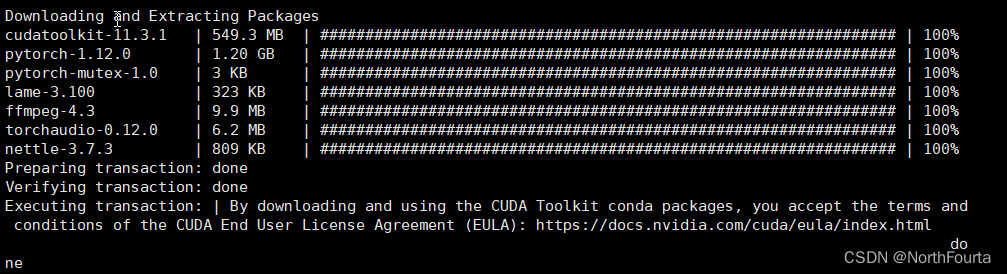
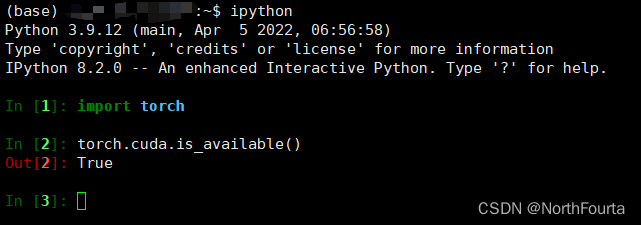 gpu 可以正常使用,nice !!!
gpu 可以正常使用,nice !!!